标签:项目 summary oca ges img 界面 小圆圈 cal http
1.先去官网下载一个客户端。很简单。有一个download下载来就行了。下载的时候我下了很多次,都停住不动了,有一天突然就又能下载了就下过来了。下载完有下面2个图标。我们点击右边的。左边的是用指令来操控的。
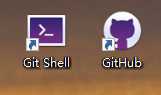
2.打开github然后登陆。点击左上角的+号。操作如下。所谓仓库就类似于存放你的代码的一个文件夹。
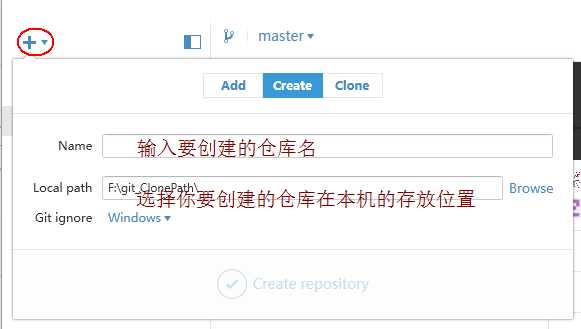
3.把你要存放的代码等等,要放入github中的东西都给移到你上一步建立的local path那个文件夹里面。
4.移到里面之后上面的change会出现一个小点,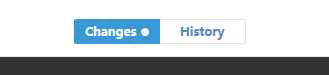
5.在下面Summary里输入一个名字,就是描述你这次传的代码起个名,这个名字会在项目网站上直接显示出来。description中输入这次传的代码来一个描述。然后点击创建就行了。
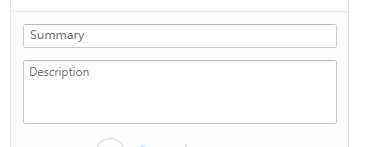
6.回到第4步那个图里点击History,然后点击Sync你的代码就上传到github里了,你可以在网站上查看你的代码了。

注:
上面那个图片的红色文字指的小圆圈,就是我们每次对这个仓库的改动。
windows如何使用github官网下载的图形化界面客户端
标签:项目 summary oca ges img 界面 小圆圈 cal http
原文地址:http://www.cnblogs.com/-0707/p/6720475.html